星界边境汉化图文说明教程 Starbound中文设置方法
时间:2024-12-25 来源:本站 作者:佚名
导读《星界边境》是由Chucklefish制作发行的动作冒险游戏,发行日期2016年7月23日。星界边境这款游戏很多玩家苦于没有中文游玩非常困难,那么该怎么设置中文呢?下面带大家一起来看星界边境汉化教程。星界边境中文设置方法 第一个大步骤 1...
《星界边境》是由Chucklefish制作发行的动作冒险游戏,发行日期2016年7月23日。
星界边境这款游戏很多玩家苦于没有中文游玩非常困难,那么该怎么设置中文呢?下面带大家一起来看星界边境汉化教程。
星界边境中文设置方法
第一个大步骤
1、在Steam里访问Starbound的创意工坊,
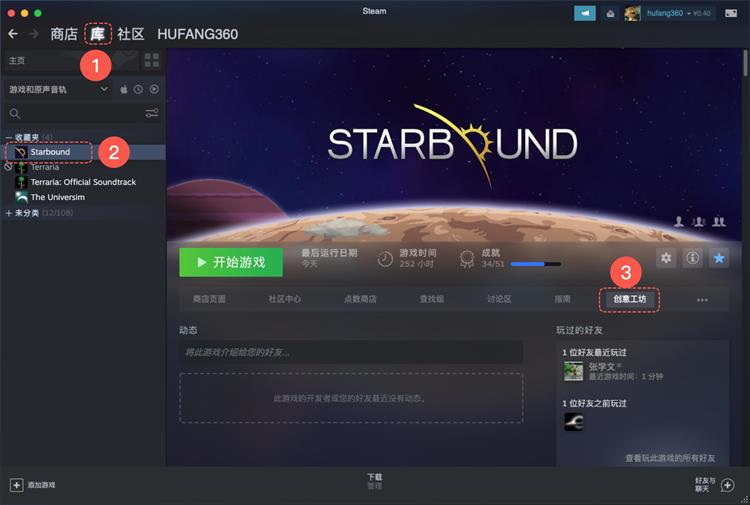
2、在创意工坊里搜索“星核”,然后在搜索结果里找到“星核汉化组 简体中文”并点击;
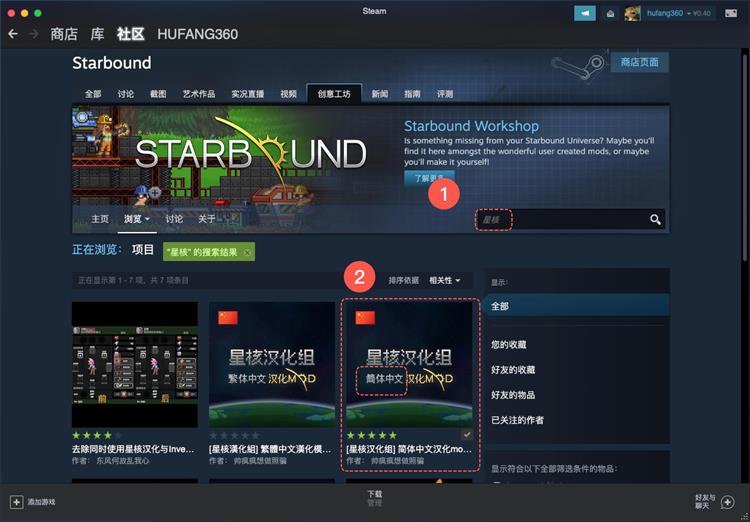
3、点击订阅按钮后就在自动安装汉化mod了。
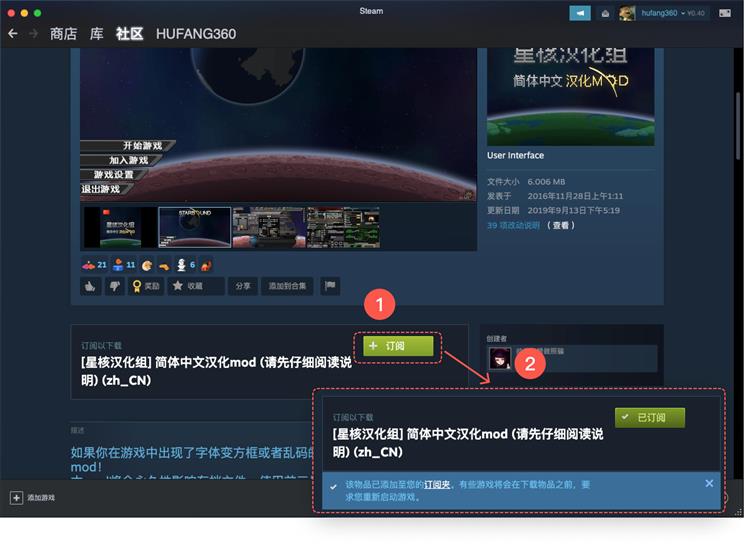
4、如果只是点了订阅,游戏界面的上会出现很多长方形的框框,其实汉化mod有安装但缺少字体。
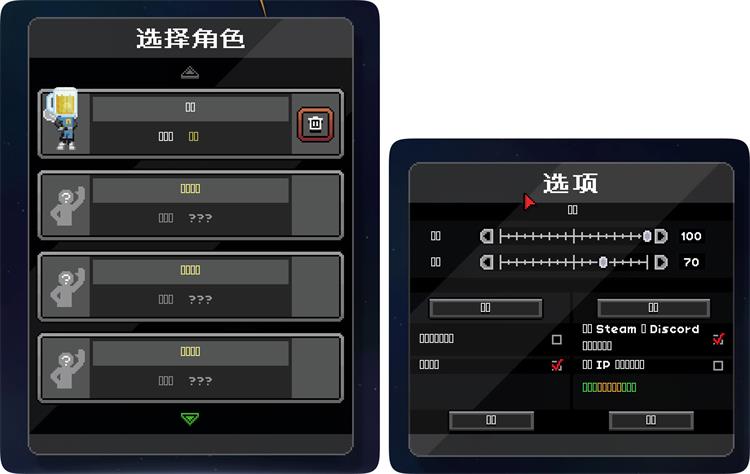
第二个大步骤
这个汉化mod有要求我们仔细阅读说明
1、下载字体mod
也可以直接从这个地址下载:》》点击下载《《
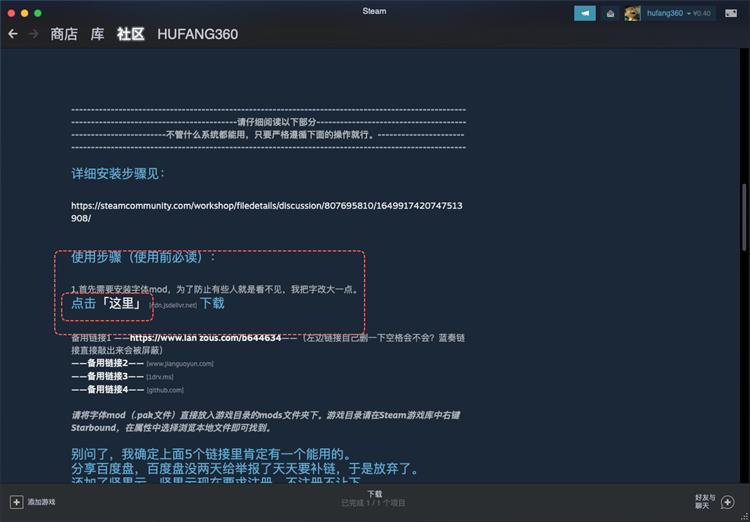
2、找到mods目录下,mods目录的查找方法见下图;
默认情况下是这个目录:C:Program Files (x86)SteamsteamappscommonStarboundmods
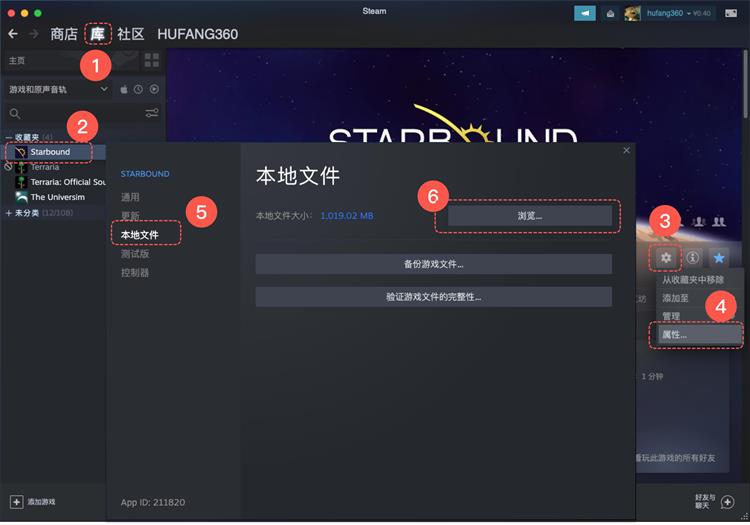
3、拷贝pak文件到mods目录下
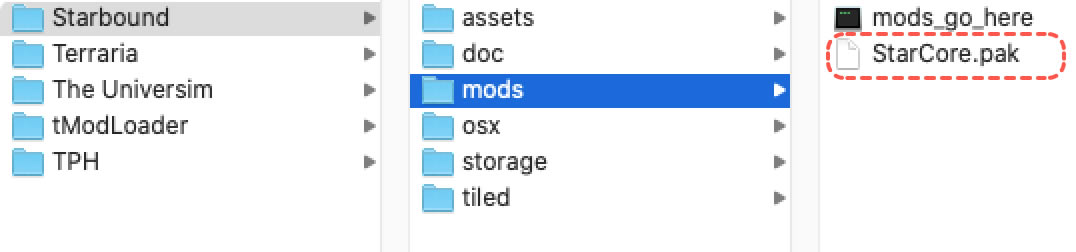
下载和拷贝完mod后要重启下游戏,汉化成功后是下图的样子

本次分享游戏《星界边境》攻略。
